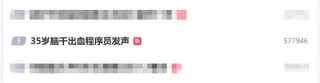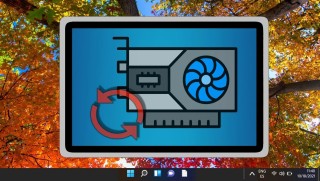电脑键盘不灵敏可以尝试清理键盘,重新安装键盘;更新驱动程序,打开设备管理器找到键盘设备,右击更新驱动程序,按照提示进行操作;调整键盘灵敏度,在设置中找到键盘灵敏度设置选项,适当调整灵敏度以提高按键响应速度;尝试将键盘连接到另一个USB接口。
电脑键盘随着使用时间的增长,可能会出现不灵敏的情况,严重影响我们的工作效率。灰尘和异物是导致键盘不灵敏的常见原因;还有长时间频繁使用键盘,可能会导致个别按键出现机械故障,如按键无法弹起、按键触点氧化等,从而导致按键不灵敏;键盘驱动程序问题也可能导致键盘不灵敏。那么电脑键盘不灵敏怎么解决呢?

电脑键盘失灵怎么解决
1.清理键盘
首先,我们可以尝试清理键盘。关闭电脑,取出键盘,用吸尘器或软毛刷清理键盘缝隙中的灰尘和杂质。注意不要用水冲洗键盘,以免引起短路。
2.重新安装键盘
如果清理键盘后问题仍然存在,可以尝试重新安装键盘。将键盘反过来,轻轻拍打底部,有时能解决键盘卡顿问题。
3.更新驱动程序
如果问题仍然存在,建议更新键盘驱动程序。打开设备管理器,找到键盘设备,右键单击选择“更新驱动程序”,然后按照提示进行操作。
4.调整键盘灵敏度
如果以上方法都不能解决问题,可以尝试调整键盘灵敏度。在电脑设置中,找到键盘灵敏度设置选项,适当调整灵敏度以提高按键的响应速度。
5.检查连接
确保键盘连接线插头牢固连接到计算机。尝试将键盘连接到另一个 USB 接口,检查是否解决问题。
日常如何保养键盘
- 使用键盘保护膜:使用键盘保护膜可以防止灰尘和食物碎屑等进入键盘缝隙,同时也能保护键盘不被划伤。建议在使用键盘时使用键盘保护膜。
- 定期清洁键盘:定期清洁键盘可以有效防止灰尘和杂质的积累,建议每个月清洁一次键盘。使用吸尘器或软毛刷清理键盘缝隙,注意不要用水冲洗键盘。
- 正确使用键盘:在敲击键盘时,应该用适当的力度和节奏,避免长时间频繁使用同一按键,以延长键盘的使用寿命。同时,尽量不要在键盘上放置重物,以免对键盘造成压力。
- 定期更换键帽:定期更换键帽可以使键盘看起来更加新颖,同时也能避免因长时间使用而导致的按键不灵敏。建议每两年更换一次键帽。
电脑键盘作为日常工作和娱乐的重要工具,其状态直接影响到用户的体验。了解键盘的结构和工作原理也有助于更好地维护和保养键盘,延长其使用寿命。通过本文所提供的解决方法和保养技巧,希望能帮助用户轻松解决电脑键盘不灵敏的问题,让键盘回归灵动。